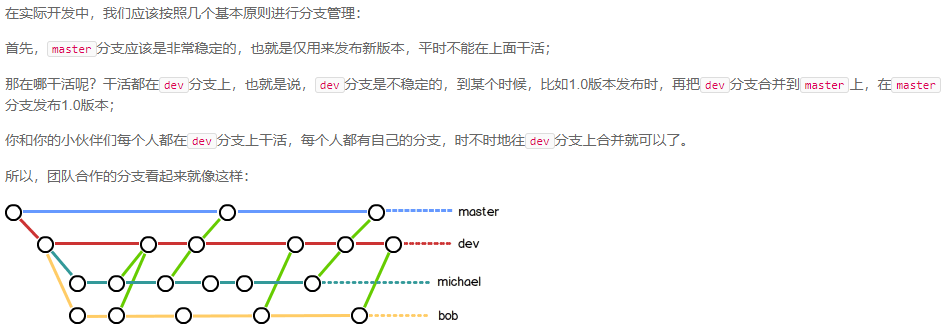详细教程可参考
-
安装
-
官网下载git安装包,进行安装即可;
-
打开cmd终端,输入 “git --version”,回车,出现git版本信息说明安装成功。
-
-
配置
进入开始菜单,打开git bash;
输入如下命令:
git config --global user.name "Your Name"
git config --global user.email "email@example.com" -
创建本地仓库
在git bash终端中执行如下命令:
-
mkdir <文件夹名称>
-
cd <文件夹名称>
-
git init
-
-
提交修改(本地仓库)
在库中添加txt.md文件,并输入内容。然后执行如下命令:
-
git add <文件名> // 添加进暂存区
-
git commit -m "创建了一个文件" // 提交到仓库
可以为某个提交打标签,在commit后执行:
-
git tag <tag名> //新建标签
-
git tag -d <tag名> //删除标签
-
git push origin <tag名> //推送一个标签到远程
-
git push origin --tags //推送所有标签到远程
-
git push origin :refs/tags/<tag名> //远程仓库删除一个标签
-
-
查看状态
-
git status // 查看所有状态,是否有修改要add或commit
-
git diff 或 git diff <文件名> //查看代码的具体修改差异
-
-
查看日志
-
git log //展示提交日志信息比较多,仅包括当前版本及之前版本的提交log,如果未来版本回退,则回退后执行该命令将仅限显示该版本及更早版本的日志信息。
-
git log --oneline //每次提交日志仅展示在一行内
-
git reflog //展示包括提交日志和回退日志在内的所有日志
-
-
版本回退
-
git reset --hard head ~n //回退到之前n个版本
-
git reset --hard <版本id的前几个字母> //回退到历史版本或未来版本
-
-
撤销本地修改
-
当修改内容未 git add 添加进缓存区时:
git checkout -- . 或 git checkout -- <文件名> //修改将从文件中删除
-
当修改内容已经提交到暂存区时:
git reset head 或 git reset head <文件名> // 修改将回退到git add之前,但相应的修改还在文件中
-
所有情况(无论是否加入暂存区),都可如下执行:
git reset --hard head // 文件将从文件中删除所有修改,但只能修改所有文件的修改,无法单独撤销某个指定文件
-
-
远程仓库
-
查看是否有密钥:
在本地用户目录(形如“C:Usershikadmin”),查找是否有.ssh文件夹,如果没有则创建密钥。
-
创建密钥(输入以下命令,一路回车即可,将产生id_rsa和id_rsa.pub两个文件):
ssh-keygen -t rsa -C "你的邮箱地址"
-
将密钥配置到自己的github账户:
登录github账户-》settings-》 SSH and GPG keys -》new SSH key-》设置title,拷贝id_rsa.pub至key-》Add SSH key
-
创建自己的github开源项目
(1)方式一
-
创建远程仓库 rep
-
创建同名本地仓库 rep,并进行本地仓库编码
-
本地仓库与远程仓库关联
git remote add origin https://github.com/<github账户名>/rep.git
或
git remote add origin git@github.com:<github账户名>/rep.git
-
删除本地仓库与远程仓库的关联
git remote rm origin -
上传文件到远程仓库
前提:已经执行完 git add/ git commit命令
首次上传使用如下命令:
git push -u origin master非首次上传使用简化命令即可:
git push
(2)方式二
-
github 创建远程仓库
-
本地执行:
git clone <git远程仓库地址>
-
上传文件到远程仓库
cd <clone的本地仓库名>
git add .
git commit -m '日志'
git push
-
-
查看远程库信息
git remote //查看简化信息
git remote -v //查看详细信息 -
-
处理分支
-
查看分支列表
git branch
-
创建分支
git checkout/branch -b <分支名> //创建并转到新建的分支
或
git branch <分支名> //创建分支
-
转到分支
git checkout <分支名>
-
合并分支到另一个分支
如将子分支合并到master分支上:
git checkout master //首先,转到master分支
git merge <子分支名> //然后,将子分支合并到当前分支(即master分支),删除子分支后无合并历史记录
或
git checkout master
git merge --no-ff -m '日志' <子分支名> //no-ff模式,将创建一个commit记录,删除子分支,合并记 录可通过git log查看
-
删除子分支
git branch -d <分支名> //不存在未合并的修改时
git branch -D <分支名> //存在未合并的修改时,通过-D强制删除分支
-
本地分支推送到远程
git push origin <分支名> -
从远程拉取一个分支到本地
git checkout -b <本地分支名> origin/<远程分支名> //建议本地和远程分支名一致 -
本地拉取远程分支的更新
(1)一般情况
git pull如果报如下错误:
There is no tracking information for the current branch. Please specify which branch you want to merge with. See git-pull(1) for details.
则需要先执行:git branch --set-upstream-to=origin/<远程分支名> <本地分支名>
然后在执行:git pull
或 直接执行如下命令:
git pull orgin <远程分支名>(2)当需要将本地分支提交到远程分支,但远程分支上有其他成员的最新提交没有同步到本地,可以使用如下命令将提交转换成一条线:
git rebase origin
或
git rebase origin/<分支名>若 rebase过程发生冲突,需要手动修复冲突,然后执行:
git add .
git rebase --continue可以随时撤销rebase,用如下命令:
git rebase --abort有关abort解释参考如下链接: http://gitbook.liuhui998.com/4_2.html
-
-
分支冲突解决
子分支提交修改,主分支也提交修改,当合并子分支到主分支git merge时,发生冲突,解决方式:
在主分支冲突文件中,手动修改冲突内容,然后 git add/git commit,并删除子分支。
-